Nemrég tért vissza egy nyaralásáról a barátaival, és számos emlékezetes pillanatot örökített meg fényképezőgépével. Amikor azonban megpróbálja megosztani ezeket az emlékeket szeretteivel, vagy lejátszani őket okostelefonján, problémába ütközik. Az Ön által rögzített videók MPG formátumúak, ami nem túl barátságos a modern eszközei számára.
De itt van a jó hír: ezeket a videókat könnyedén kompatibilissé teheted eszközeiddel MP4 formátumra konvertálva. Ez a bejegyzés megbízható módot nyújt MPG konvertálása MP4-re formátum. Ha készen áll a lépések megtanulására, kérjük, olvassa el az alábbiakat.
1. rész. Nagy MPG kötegelt konvertálása MP4-re Windows 11/10/8/7 rendszeren
Eleged van a terjedelmesebb MPG videofájlokból, és szeretnéd őket modernebb és hatékonyabb MP4 formátumba konvertálni, különösen kötegelt módban? Ha Windows 10, 11, 8 vagy 7 rendszert használ, szerencsés, mert AVAide MP4 konverter itt van, hogy segítsen.
Az AVAide MP4 Converter egy kezdőbarát program Windows és Mac operációs rendszerekhez. Nem kell minden videót egyenként konvertálni. Lehetővé teszi, hogy számos MPG videofájlt egy mozdulattal konvertáljon a népszerű MP4 formátumba. Ez azt jelenti, hogy sok régi, nagy MPG videót módosíthat modernebb, helytakarékosabb és széles körben kompatibilis MP4 formátumra. Sebességre van optimalizálva, így nem kell várnia a fájlok konvertálására. Ráadásul biztosítja, hogy a videó minősége változatlan maradjon a konvertálás során.
- Támogatja a kötegelt átalakítást, számos fájl konvertálását egy menetben.
- Alapvető szerkesztési funkciókat kínál, mint például a vágás, vágás, elforgatás, effektusok, szűrők stb.
- Növelheti a felbontást, eltávolíthatja a videozajt, csökkentheti a videó remegését stb.
- Célja, hogy megőrizze videói minőségét a konvertálási folyamat során.
- Számos bemeneti és kimeneti formátumot tartalmaz.
- Olyan előre beállított eszközöket kínál, mint az iOS, Android, játékkonzolok stb.
Ismerje meg, hogyan konvertálhat kötegelt MPG-t MP4-re az AVAide MP4 Converter segítségével:
1. lépésLátogassa meg az AVAide MP4 Converter hivatalos webhelyét a program letöltéséhez és számítógépére való telepítéséhez.
2. lépésAz induláshoz futtassa a programot. Irány a Átalakító fület, és kattintson a (+) gombot az asztali mappa megnyitásához. Kérjük, nézze meg és importálja az MPG videofájlt, amelyet MP4 formátumba szeretne konvertálni.
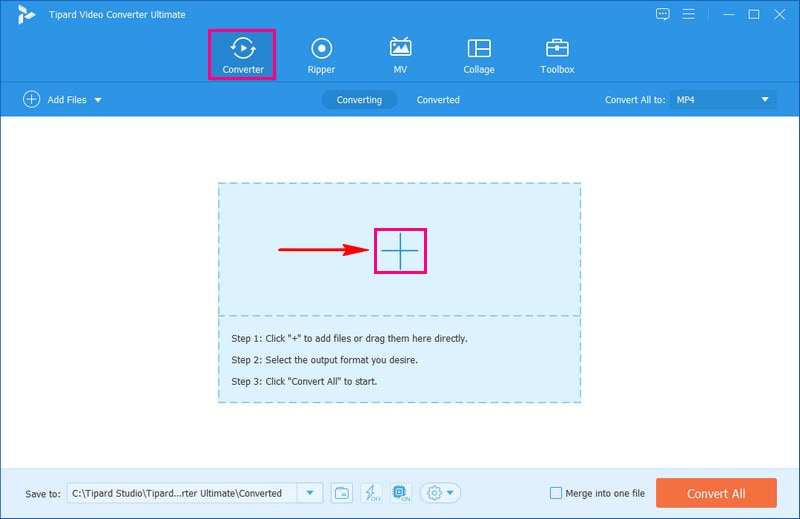
3. lépésmegnyomni a Profil legördülő menüből elérheti a Videó, hang, és Eszköz lehetőségek. Irány a Videó lehetőséget, és válassza ki MP4 formátum, az a formátum, amelyre az eredeti videofájlt konvertálni szeretné.
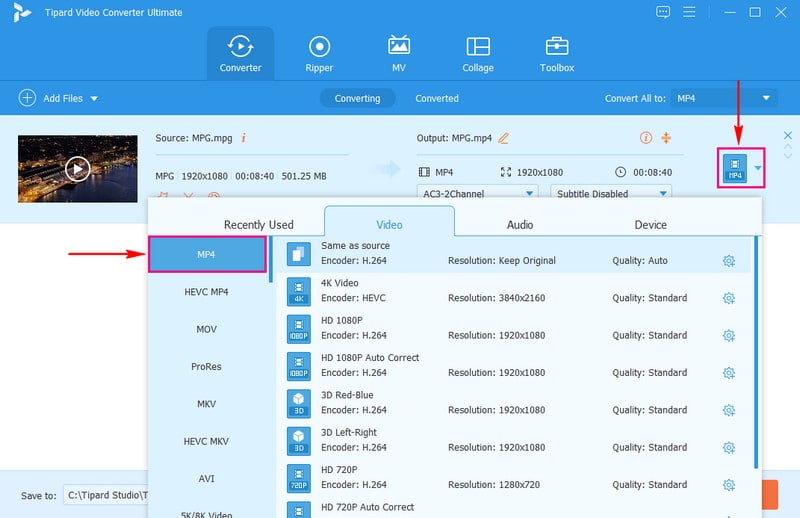
4. lépésHa testre szeretné szabni a kimeneti beállításokat, nyomja meg a gombot Fogaskerekű gomb mellette. A Videó opciónál módosíthatja a Kódoló, Képkockasebesség, Felbontás, és Bitráta preferenciája alapján. Meg tudod változtatni a Kódoló, Mintavételi sebesség, Csatorna, és Bitráta az Ön igényei szerint a Hang választási lehetőség. Miután megváltoztatta, nyomja meg a Újat készíteni gombot a változtatások mentéséhez.
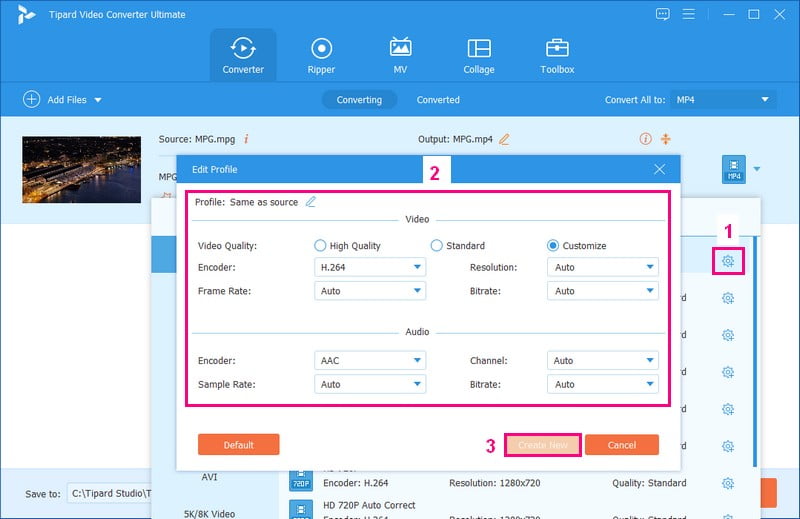
5. lépésA videód megjelenését szerkesztheted. Ehhez kattintson a Pálca gombra az importált fájl mellett.
Tovább Forgatás és körbevágás, javíthatja a videó tájolását és eltávolíthatja a nem kívánt részeket. Tovább Hatás és szűrő, módosíthatja az alapvető hatásokat, és kiválaszthat egy adott szűrőt. Ha hozzá szeretné adni a Vízjel, ezt is megteheted. Ezen kívül módosíthatja a Hangok hangerő és késleltetés tetszés szerint.
Jegyzet: Ne felejtse el megütni a rendben gombot az elvégzett módosítások mentéséhez.
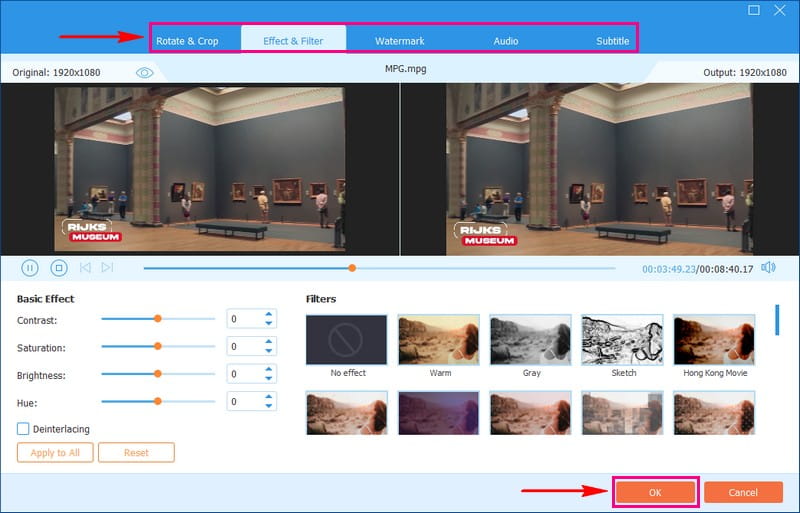
6. lépésMiután rendezte, nyomja meg a Összes konvertálása gombot az MPG videofájl MP4 formátumba konvertálásához. Néhány másodperc múlva a konvertált kimenet a helyi meghajtóra kerülhet.
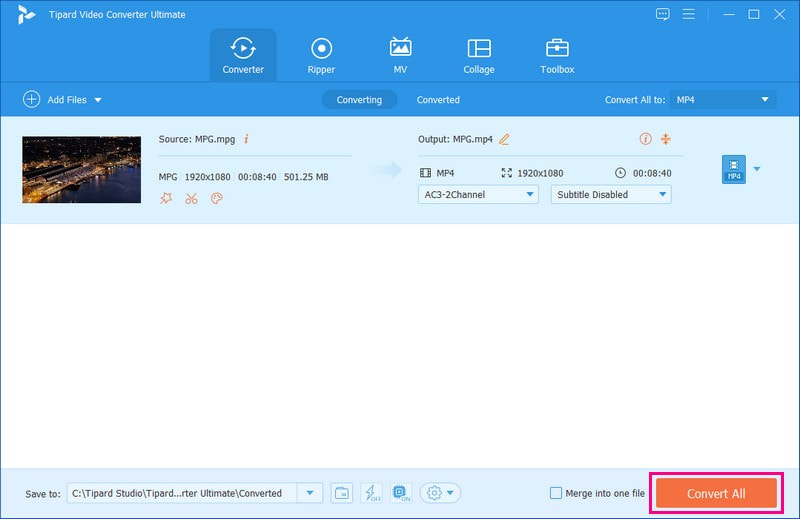
Megtanulta MPG-t MP4-re konvertálni Windows 11, 10, 8 és 7 rendszeren az AVAide MP4 Converter segítségével! Easy-peasy, igaz? A feladat elvégzéséhez nincs szükség internetkapcsolatra. Néhány másodperc alatt elérheti a kívánt eredményt. Valójában a minőség romlása nélkül képes különféle videofájlokat konvertálni.
2. rész. MPG konvertálása MPG Online-ra
MPG videóit helytakarékos MP4 formátummá szeretné konvertálni? Szívesebben csinálja online szoftver telepítése nélkül? Ha igen, hadd mutassam be AVAide Ingyenes Online Video Converter.
Ezt a webalapú platformot úgy tervezték, hogy intuitív legyen, így minden tapasztalati szintű felhasználó számára elérhető. Ezenkívül lehetővé teszi a videofájlok konvertálását egyik formátumból a másikba. Egyszerre több MPG fájlt is feltölthet és konvertálhat, így időt és erőfeszítést takaríthat meg. Ezért tökéletes azoknak a felhasználóknak, akik kényelmes online megoldást szeretnének az egyik videó másikká konvertálására.
Tanulja meg, hogyan konvertálhat MPG-t MP4-re online nagy fájlokkal az AVAide MP4 Converter segítségével:
1. lépésA teljes hozzáféréshez látogasson el az AVAide Free Converter Online hivatalos webhelyére.
2. lépésmegnyomni a Add hozzá a fájlokat gombot a konvertálni kívánt MPG videofájlok feltöltéséhez.
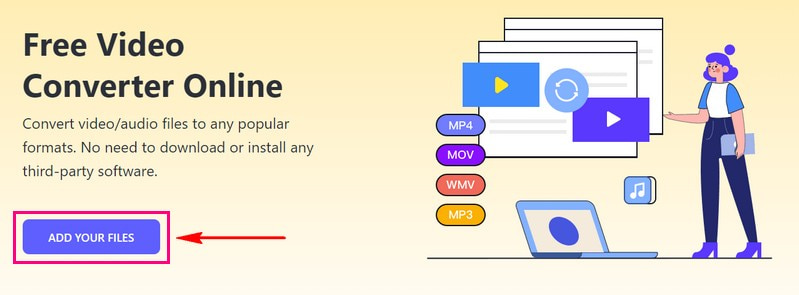
3. lépésVálaszt MP4 az ablak alsó sarkában található formátumlistából.
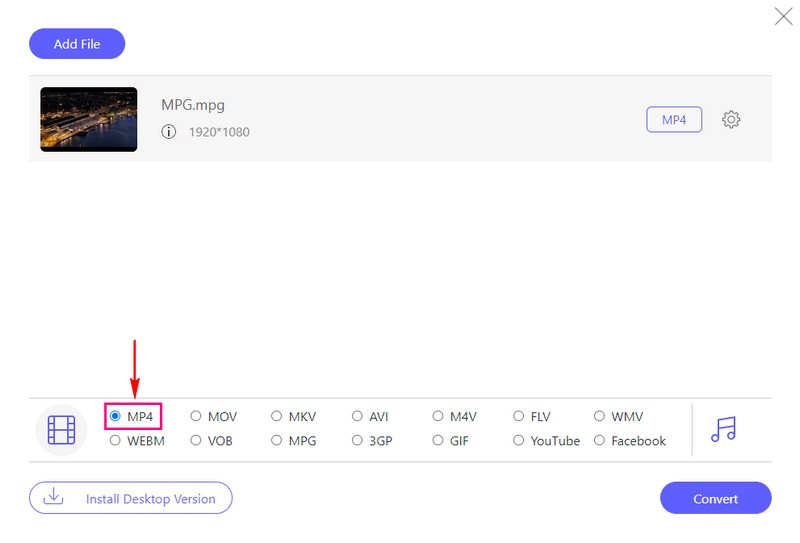
4. lépésÜsd a Fogaskerekű gombra az importált MPG videofájl mellett, hogy módosítsa a Videó és Hang beállítások.
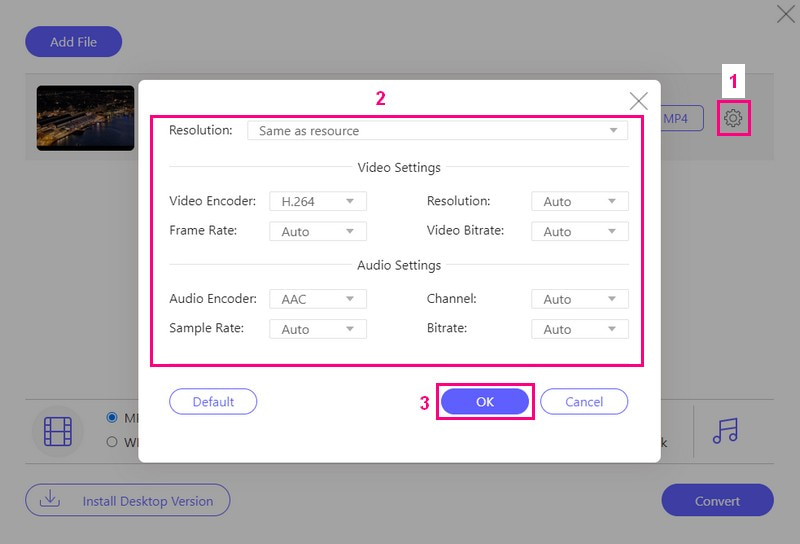
5. lépésHa elkészült, kattintson a Alakítani gombot az átalakítási folyamat elindításához. Ezután a konvertált kimenet a helyi mappába kerül.
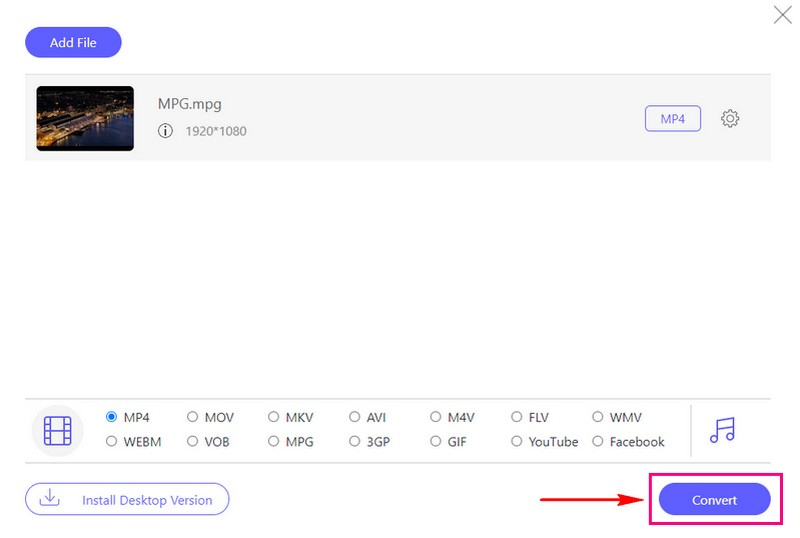
Az AVAide Free Video Converter Online az egyik leghatékonyabb ingyenes videó konverter MPG-ről MP4-re. Számos MPG fájlt konvertálhat egyszerre közvetlenül a webhelyről.
3. rész. MPG konvertálása MP4-re Androidon
Ön Android-felhasználó, aki MPG-videóit széles körben kompatibilis MP4-formátumba szeretné konvertálni mobileszközén? Ha igen, ismerkedjen meg a Video Converter - ConverterBlack szolgáltatással. Ezzel az alkalmazással gyorsan átállíthatja a videofájlokat egyik formátumból a másikba.
Ajánlott régi MPG videóid népszerű MP4 formátummá alakításához. Bárhol konvertálhat videókat számítógép nélkül. További lehetőségeket kínál a video- és audiofájlok vágására, kivágására és egyesítésére. Ezen kívül lehetőséget biztosít a beállítások, például a felbontás, bitráta stb. módosítására, hogy a konvertált videókat az Ön preferenciáihoz igazítsa.
Fedezze fel, hogyan konvertálhat MPG-t MP4-re Androidon a Video Converter - ConverterBlack segítségével:
1. lépésElőször töltse le a Video Converter - Converter Black alkalmazást Android-eszközére a Google Play Áruházból.
2. lépésVálassza ki Videó konvertálása a fő felületen bemutatott lehetőségek közül.
3. lépésÜsd a (+) gombot a telefongaléria megnyitásához. Keresse meg az MPG videót, amelyet MP4 formátumba szeretne konvertálni.
4. lépésAz alkalmazás feldolgozza a videódat. Ezután válassza ki MP4 tól Videó formátum választási lehetőség.
5. lépésMiután kiválasztotta, nyomja meg a gombot Alakítani gombot az átalakítási folyamat elindításához. Ezután kattintson a Rajt gombot a folytatáshoz. A fájl nevét tetszés szerint módosíthatja. Néhány másodperc múlva a fájl a telefon galériájába kerül.
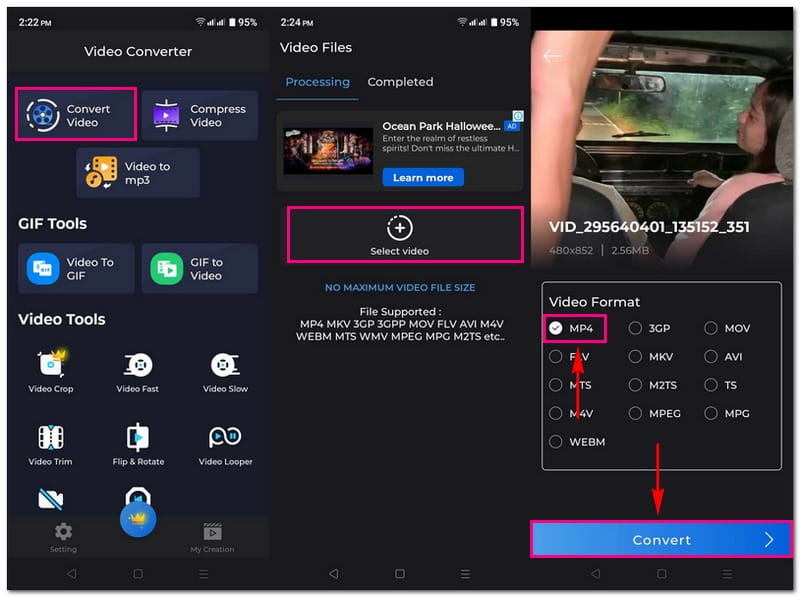
4. rész. MPG vs. MP4
MPG
◆ Az MPEG (Moving Picture Experts Group) rövidítése.
◆ Ez egy régebbi videóformátum.
◆ Általában gyengébb minőségű videókhoz használják.
◆ Előfordulhat, hogy több helyet foglal el az eszközön.
MP4
◆ Az MPEG-4 rövidítése.
◆ Ez egy újabb videóformátum.
◆ Jobb videóminőségről és tömörítésről ismert, így kisebbre tudja tenni a videofájlokat anélkül, hogy jelentősen romlana a minőség.
◆ Széles körben használják online streameléshez és nagyfelbontású videókhoz.
Az MPG egy régebbi, terjedelmesebb videóformátum, az MP4 pedig egy modernebb, hatékonyabb formátum a kiváló minőségű videókhoz és az online streameléshez.
5. rész. GYIK az MPG MP4 formátumba konvertálásával kapcsolatban
Milyen MPG-MP4-mentes Mac konvertereket használhatok?
Számos ingyenes Mac konvertert használhat az MPG MP4 formátumba konvertálásához. Ezek az MPG-MP4 konverterek AVAide MP4 Converter, HandBrake, FFmpeg, Miro Video Converter, Adapter és MacX Video Converter Free Edition.
Mi a különbség az MPG és az MP4 között a kompatibilitás szempontjából?
Az MPG és MP4 formátumok kompatibilitási szintjei eltérőek. Az MPG fájlok korlátozottan kompatibilisek egyes modern eszközökön. Az MP4 szélesebb körben támogatott számos eszközön és programon. Az MP4 sokoldalúbb választás videók megosztására és lejátszására.
Az MPG MP4-re konvertálása hatással lesz a videó minőségére?
Az, hogy a videó mennyire néz ki a konvertálás után, a konvertálás során kiválasztott beállításoktól függ. Tehát, amikor módosítja a formátumot, válassza ki a megfelelő beállításokat, amire szüksége van.
Az MP4 videók kevesebb helyet foglalnak el a készülékemen, mint az MPG?
Az MP4 általában kevesebb helyet foglal, mint az MPG videók. Ez azért van, mert az MP4 a videókat kicsinyíti, miközben szép megjelenésűek maradnak. Így helyet takaríthat meg eszközén anélkül, hogy a videói rossznak tűnnének.
Konvertálhatok egyszerre több MPG fájlt MP4-re?
Igen! Az AVAide MP4 Converter segítségével egyszerre több MPG fájlt is konvertálhat MP4 formátumba. Ez a program támogatja a kötegelt átalakítást, amely segíthet az egyik formátum másikká alakításában anélkül, hogy sok időt töltene.
Az MPG videofájlok sok helyet foglalnak el a tárhelyen. Szóval, konvertálás MPG MP4-re okos választás, hogy tárhelyet takarítson meg eszközén, miközben megőrzi a jó videóminőséget. Az átalakítás során az AVAide MP4 Converter kiváló megoldásként tűnik ki. Kiváló minőségű videókat készíthet, amelyek különféle eszközökkel és platformokkal kompatibilisek.
Többfunkciós MP4 konverter bármilyen videó formátum konvertálásához MP4 formátumba, kiváló kimeneti minőséggel.



 Biztonságos letöltés
Biztonságos letöltés


